Creare la prima app basata su modello
In questa esercitazione viene creata un'app basata su modello usando una delle entità standard disponibili nell'ambiente di Microsoft Dataverse, la tabella account.
Accedere a Power Apps. Se non hai ancora un Power Apps account, Seleziona Inizia gratuitamente collegare.
Seleziona un ambiente. Un ambiente in Power Apps è uno spazio in cui archiviare, gestire e condividere dati aziendali, app, chatbot e flussi dell'organizzazione. Funge anche da contenitore per separare app che possono avere ruoli, requisiti di sicurezza o gruppi di destinatari diversi.
In ogni ambiente può essere presente un database Dataverse.
Seleziona l'ambiente desiderato. Se il tuo tenant ti consente di creare il tuo ambiente, Seleziona, l'attuale ambiente in alto a destra, e poi Seleziona Provalo ora. Ulteriori informazioni: Ottieni il tuo ambiente per sviluppatori (anteprima)
Ti consigliamo di creare l'app basata su modello da una soluzione. Una soluzione è un pacchetto che può contenere tabelle, moduli, viste, app, flussi e altri componenti di Dataverse. Se crei l'app basata su modello in una soluzione, puoi spostarla facilmente in altri ambienti o conservarne una copia nel repository del controllo di origine.
Seleziona Soluzioni nel riquadro di navigazione a sinistra. Se l'elemento non si trova nel riquadro del pannello laterale, seleziona …Altro, quindi l'elemento desiderato.
Seleziona Nuova soluzione, inserisci un nome visualizzato per la tua soluzione, ad esempio Power Apps Formazione, Seleziona un editore (per questo tutorial va bene l' Editore predefinito CDS ), quindi Seleziona Crea. Per ulteriori informazioni sulla creazione di una soluzione, consultare Creare una soluzione.
Nella tua soluzione, Seleziona Aggiungi esistente, quindi Seleziona Tabella.
Nell'elenco Aggiungi tabelle esistenti , seleziona la tabella Account con Seleziona, quindi seleziona Seleziona Avanti.
Poiché questa è una tabella standard, lasciare l'impostazione predefinita per gli oggetti e i metadati della tabella account e Seleziona Aggiungi.
Ora che hai una soluzione e hai aggiunto la tabella account, puoi creare un'app basata su modello.
Nella tua soluzione, Seleziona New, Seleziona App, quindi Seleziona App basata sul modello.
Inserisci un nome per l'app, ad esempio La mia nuova app personalizzata, quindi Seleziona Crea.
L'app viene caricata nel progettista di app basato su modello.
Aggiunta di una pagina all'app
Successivamente, aggiungi una nuova pagina all'app basata sul modello nell'app designer.
Seleziona Aggiungi pagina sulla barra dei comandi, quindi Seleziona Dataverse tabella.
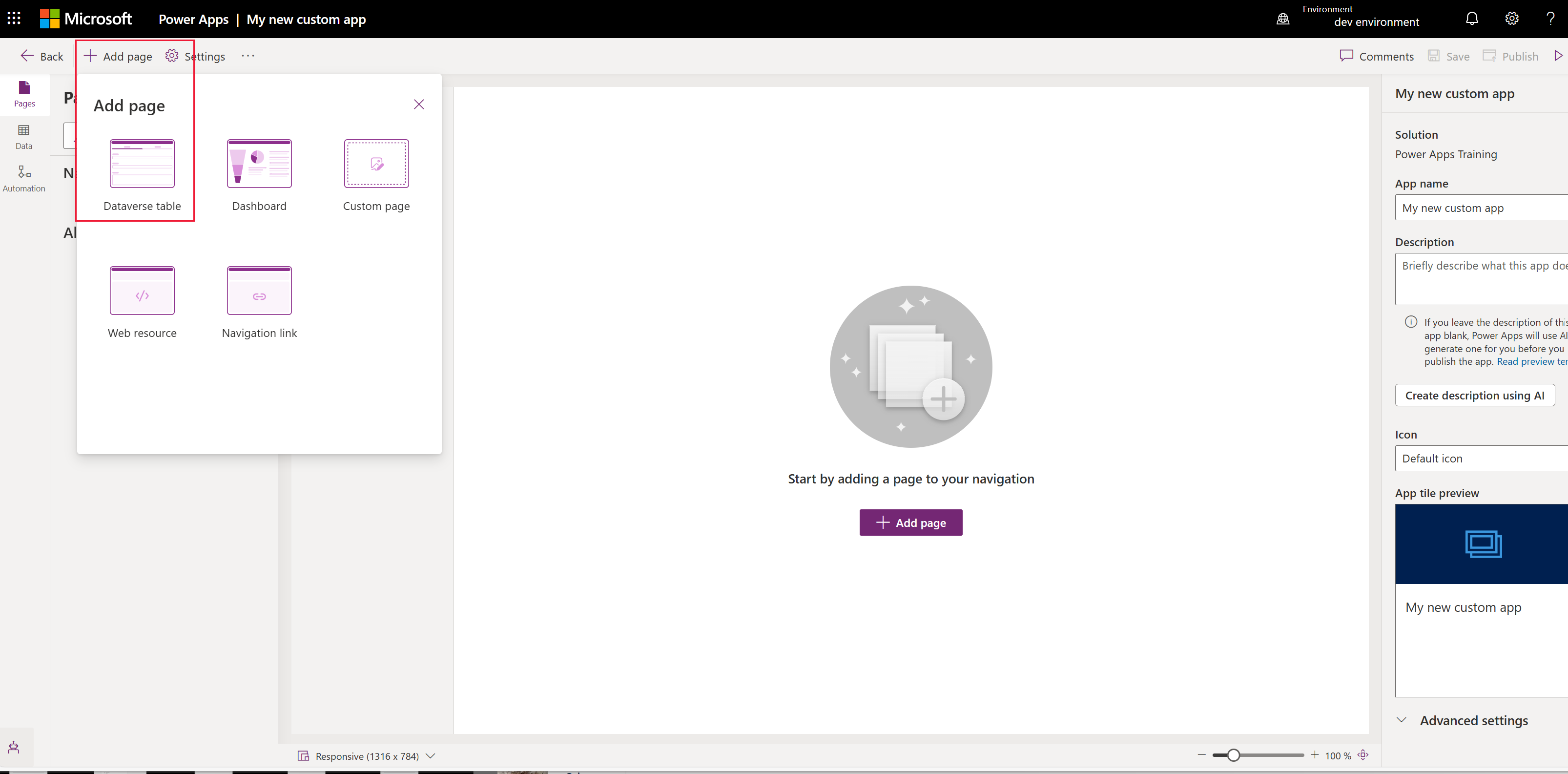
Seleziona Account, quindi Seleziona Aggiungi.
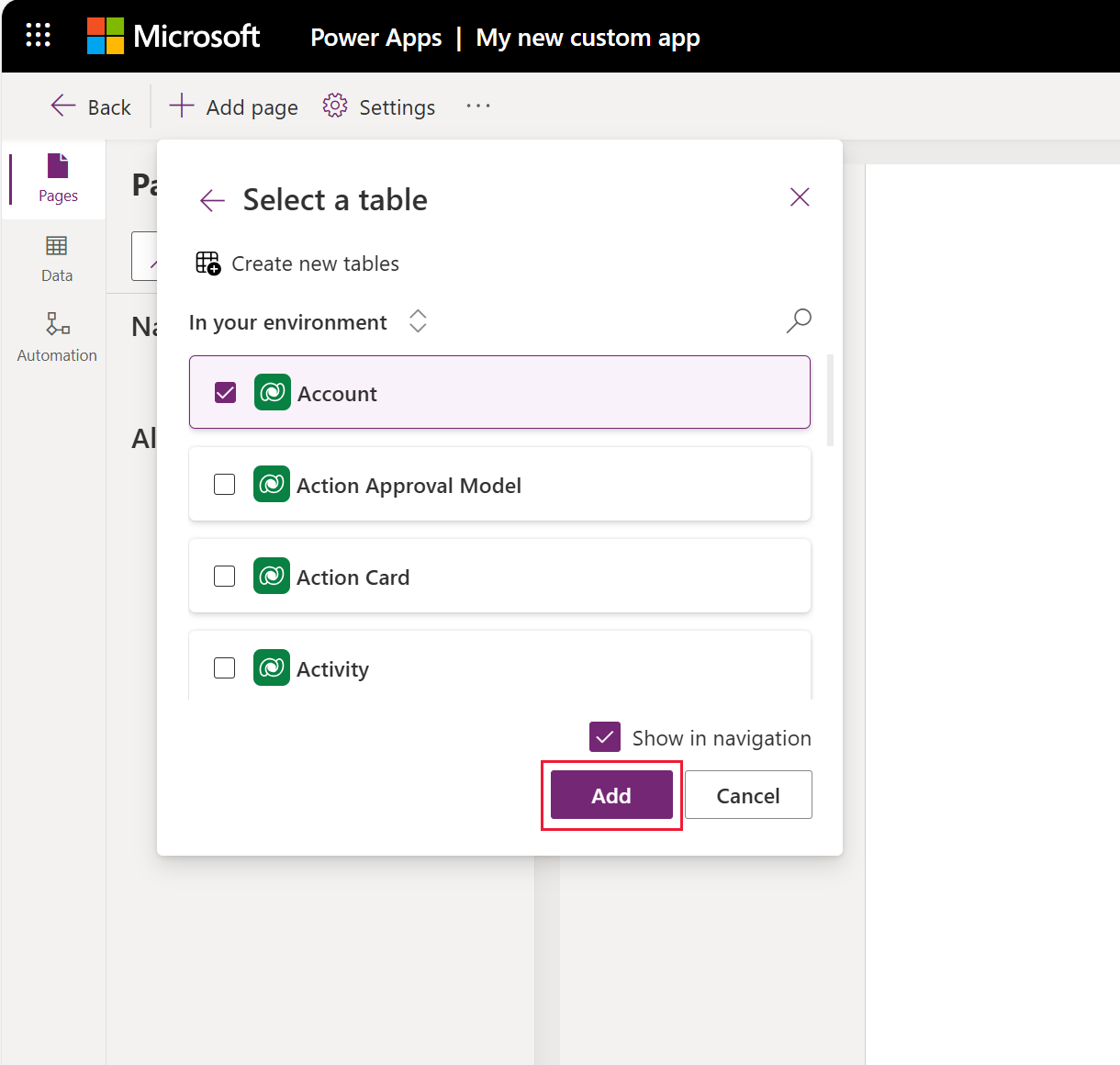
L'app con la tabella degli account viene visualizzata in modo simile a come appare agli utenti in fase di esecuzione al momento della pubblicazione. Se il tuo ambiente contiene dati di esempio, l'elenco di esempio degli account attivi potrebbe apparire nella vista I miei account attivi .

Salvataggio e pubblicazione dell'app
Salva la tua app per evitare di perderla e di perderne le modifiche. Per renderlo disponibile agli utenti, pubblicalo.
Per salvare senza pubblicare, nella barra dei comandi dell'app designer, seleziona Seleziona Salva.
Per salvare e pubblicare, sulla barra dei comandi dell'app designer, Seleziona Pubblica.
Creare una descrizione di un'app con Copilot (anteprima)
[Questa sezione fa parte della documentazione non definitiva, pertanto è soggetta a modifiche.]
Se la tua app si trova in un ambiente gestito, puoi usare l'intelligenza artificiale per aiutarti a creare una descrizione per la tua app.
Importante
- Per utilizzare questa funzionalità, la tua app deve trovarsi in un ambiente gestito.
- Le funzionalità di anteprima non sono destinate ad essere utilizzate per la produzione e sono soggette a restrizioni. Queste funzionalità sono disponibili prima di una versione ufficiale di modo che i clienti possano ottenere un accesso prioritario e fornire dei commenti.
- Per altre informazioni, vai ai termini e le condizioni dell'anteprima.
- Questa funzionalità è alimentata dal Servizio OpenAI di Azure.
- Questa funzionalità è in fase di implementazione e potrebbe non essere ancora disponibile nella tua area geografica.
- Questa funzionalità può essere soggetta a limiti di utilizzo o limitazione della capacità.
- Per comprendere le capacità e i limiti delle funzionalità basate sull'intelligenza artificiale e Copilot in Power Apps, vedere Domande frequenti sull'intelligenza artificiale responsabile per Power Apps
Quando salvi e pubblichi la tua app, nella finestra di dialogo Pubblica Seleziona, Crea descrizioni utilizzando l'intelligenza artificiale per sostituire la descrizione corrente oppure, se la tua app non ha una descrizione, Copilot ne genera una per te.
Puoi anche generare una descrizione dell'app andando su Impostazioni>Generali. In Descrizione Seleziona, crea descrizioni utilizzando l'intelligenza artificiale.
Per informazioni che descrivono l'impatto dell'intelligenza artificiale sulla funzionalità Power Apps genera descrizioni app con Copilot, consulta le FAQ sulla generazione di descrizioni app con Copilot.
Esegui l'app su un computer desktop
Per eseguire la tua app, accedi a Power Apps e, nel riquadro di navigazione a sinistra, seleziona Seleziona App.
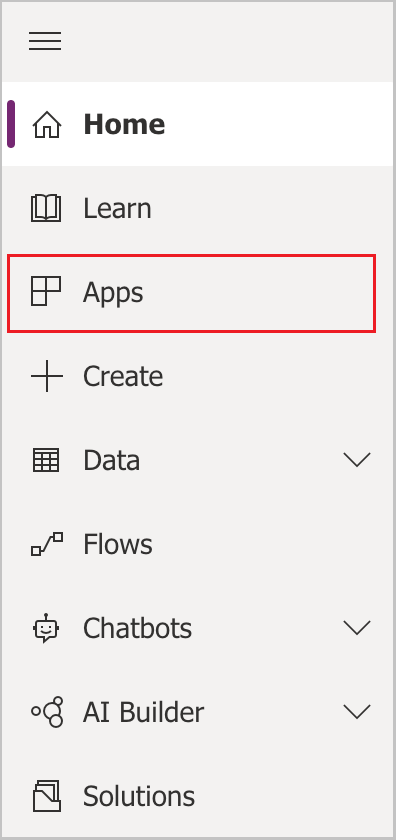
Seleziona l'app nell'elenco a discesa. L'app viene aperta nel browser. Se vuoi visualizzare il grafico, usa il pulsante Mostra grafico.
Esegui la tua app sul cellulare
Per eseguire l'app sul dispositivo mobile, segui questi passaggi:
Scarica l'app dallo store delle app per dispositivi mobili:
Apri l'app, toccare accedi, quindi inserisci il tuo Microsoft account aziendale o scolastico.
Seleziona l'app nell'elenco per eseguirla.
Passaggi successivi
Aggiungi pagine e configurazioni aggiuntive per fare di più con la tua app!
- Aggiungi una pagina personalizzata in cui un'app canvas viene eseguita dalla tua app basata sul modello. Ulteriori informazioni: Panoramica delle pagine personalizzate per le app basate su modello
- Crea Dataverse tabelle personalizzate che puoi aggiungere alla tua app nello stesso modo in cui hai aggiunto la tabella degli account in questo tutorial. Ulteriori informazioni: Creare e modificare tabelle utilizzando Power Apps
- Identifica l'URL della tua app basata sul modello. Ulteriori informazioni: Eseguire un'app basata su modello in un browser
- Condividi la tua app. Ulteriori informazioni Condividi un'app basata su modello.
- Scopri di più sulla creazione di app basate su modelli. Ulteriori informazioni: Informazioni sui componenti delle app basate sul modello
Suggerimento
Pronto a convertire le tue idee in un'app? Inizia qui: Pianificazione di un Power Apps progetto.